§5.3 使用excel表生成配置
借助在嵌入的 Microsoft Excel 文件表格中指定參數,系列零件設計表使您可以生成多個不同配置的零件或裝配體。
系列零件設計表保存在模型文件中,并且不會鏈接回原始 Excel 文件,在模型中所作的改變不會反映在原始文件中。
如要使用系列零件設計表,極力建議您將帶有Service Pack SR-2 的 Microsoft Excel 97 安裝在您的電腦中。 您可以在零件系列零件設計表中控制以下項目:
●特征的尺寸和壓縮狀態
●配置屬性,包括材料明細表中的零件編號、說明、自定義屬性。
您可以在裝配體系列零件設計表中控制以下參數:
●零部件 - 壓縮狀態、顯示狀態,參考配置
●裝配體特征 - 尺寸、壓縮狀態
●配合 -距離和角度配合的尺寸、壓縮狀態
●配置屬性 - 零件編號及其在材料明細表中的顯示(作為子裝配體使用時)、說明、自定義屬性。
一個設計的例子
仍然使用上例中的零件。
1、使設計處于默認狀態
2、移動零件,使它處于窗口的右下角,雙擊包含需要添加配置的驅動尺寸的特征,顯示出需要的尺寸。
3、選擇菜單:插入-新建系列零件設計表,在窗口的左上角出現EXCEL表,
4、雙擊驅動尺寸,該驅動尺寸即可添加到EXCEL表中;在設計樹中點"切除-拉伸1",使該特征也進入exel表中。
5、編輯execl表,按如下內容填寫,注意:EXCEL表中的內容應該正確,配置名稱處不同重名。
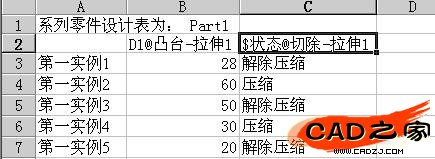
6、在工作窗口的空白處點擊鼠標,即可退出EXCEL編輯狀態。
7、如果表中內容無誤,系統繪提示生成了幾個配置。
ok,欣賞欣賞你的作品吧,然后來段音樂,休息一下。
§5.4 生成系列零件設計表為單獨的 Excel 文件
生成系列零件設計表為單獨的 Excel 文件
1、打開 Microsoft Excel 并生成一工作表。
2、在工作表的第一列(行標題單元格 A2、A3等)中,輸入您想要生成的配置名稱。保留單元格 A1 為空白。 名稱不能包含正斜線 (/) 或 (@) 字符。
注意:如果配置名稱僅包含數字,則 Excel 會將此名稱當成數值,而不是文字。一般這不會有什麼影響,但在以下情況中例外: ?
●如果數值以零開頭,則會移除前面的零。 ?
●如果數值長度超過 12 位,則會用科學記號顯示此數值。
如要更正此問題,請用右鍵單擊標題單元格 A (選擇整列),然后選擇設置單元格格式。在 數字標簽中的分類下選擇文本。
3、在工作表的第一行(列標題單元格 B1、C1等)中,輸入您想要控制的參數。 請參閱系列零件設計表參數來得到完整的清單。
4、在試算表單元格中輸入參數值。.
5、保存該工作表。
6、打開您要插入系列零件設計表的模型文件。
7、單擊插入、系列零件設計表。在打開對話框中,瀏覽到 Excel 工作表(.xls ),然后單擊打開。
工作表出現在模型文件中,而且 Excel 菜單和工具欄會替換 SolidWorks 的菜單和工具欄。( 如果您選擇在單獨的窗口中編輯系列零件設計表選項,則系列零件設計表就會在 Excel 窗口中打開)。
8、如果有必要的話也可以繼續編輯該系列零件設計表。當編輯完畢后,單擊該工作表以外的任何地方即可關閉該表格,此時 SolidWorks 的菜單及工具欄會重新出現。 出現一條信息,顯示所有由系列零件設計表生成的新配置的名稱。 如要顯示由系列零件設計表添加的配置,請單擊窗口底部的 ConfigurationManager 標簽。雙擊該配置的名稱,或者用右鍵單擊該名稱并選擇顯示配置。
§5.5 在模型中生成系列零件設計表
您可以在模型中插入一個新的、空白的系列零件設計表,然后直接在工作表中輸入系列零件設計表信息。當您完成輸入系列零件設計表信息后,模型中會自動生成新的配置。 插入新的系列零件設計表方法如下:
1 、單擊插入、新系列零件設計表。 一個嵌入的工作表出現在窗口中,而且 Excel 工具欄會替換 SolidWorks 工具欄。 (如果您選擇工具、選項、一般中的在單獨的窗口中編輯系列零件設計表選項,則工作表就會在單獨的 Excel 窗口中打開)。
單元格 A1 標識工作表為系列零件設計表:模型名稱。單元格 A3 包含第一個新配置的默認名稱第一實例。
2 、在第 2 行中,輸入您想控制的參數。(保留單元格 A2 為空白。)
注意單元格 B2 為激活狀態。
提示:有一種簡便的方法可以在新的系列零件設計表中增加某些類型的參數。保持合適的工作表單元格為激活狀態:
●尺寸。在圖形區域中雙擊某個尺寸。(在您插入新的系列零件設計表之前,確定所有必要的尺寸都已顯示出來)。此時尺寸@特征或 尺寸@草圖參數插入到單元格中。
●特征壓縮。 在特征的一個面上雙擊。 此時$狀態@特征參數插入到單元格中。
●零部件壓縮。在零部件的一個面上雙擊。
此時$狀態@零部件<實例>參數插入到單元格中。 當您繼續以這種方法增加參數時,相鄰的單元格( C2、D2等)會自動被激活。每個參數添加到標題行中,當前數值顯示在第 3 行中(第一實例)。
相關文章
- 2021-09-08BIM技術叢書Revit軟件應用系列Autodesk Revit族詳解 [
- 2021-09-08全國專業技術人員計算機應用能力考試用書 AutoCAD2004
- 2021-09-08EXCEL在工作中的應用 制表、數據處理及宏應用PDF下載
- 2021-08-30從零開始AutoCAD 2014中文版機械制圖基礎培訓教程 [李
- 2021-08-30從零開始AutoCAD 2014中文版建筑制圖基礎培訓教程 [朱
- 2021-08-30電氣CAD實例教程AutoCAD 2010中文版 [左昉 等編著] 20
- 2021-08-30電影風暴2:Maya影像實拍與三維合成攻略PDF下載
- 2021-08-30高等院校藝術設計案例教程中文版AutoCAD 建筑設計案例
- 2021-08-29環境藝術制圖AutoCAD [徐幼光 編著] 2013年PDF下載
- 2021-08-29機械AutoCAD 項目教程 第3版 [繆希偉 主編] 2012年PDF